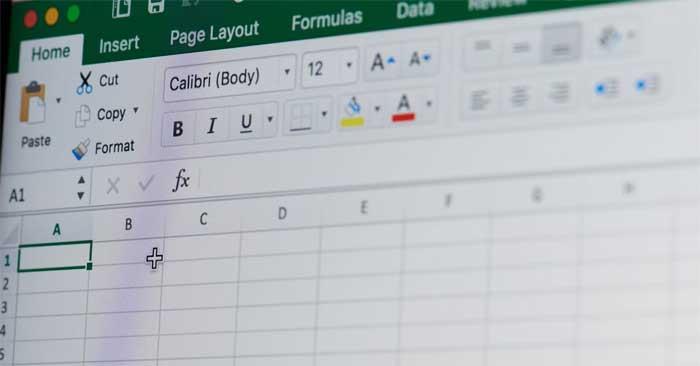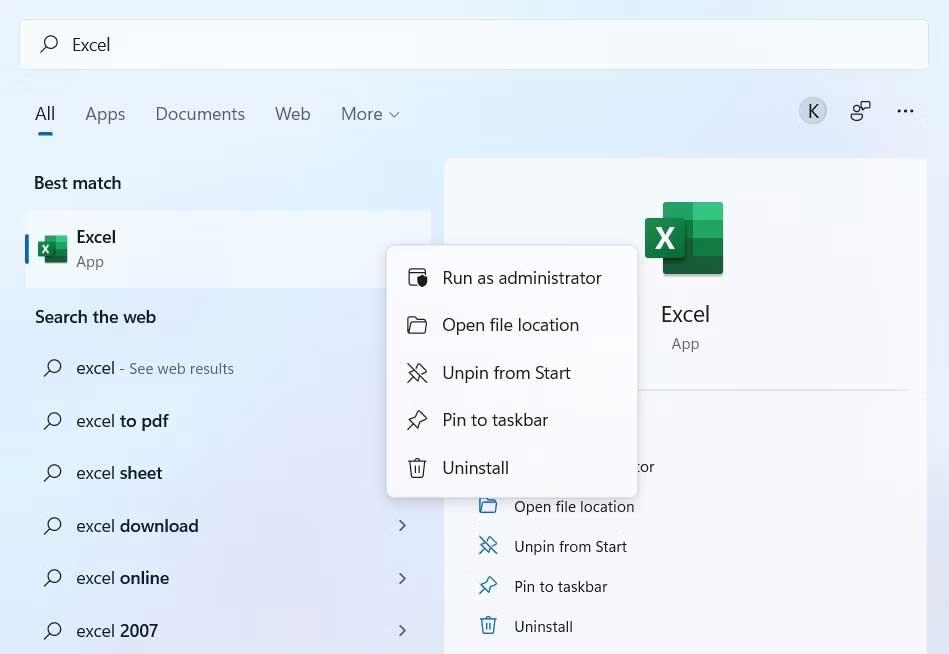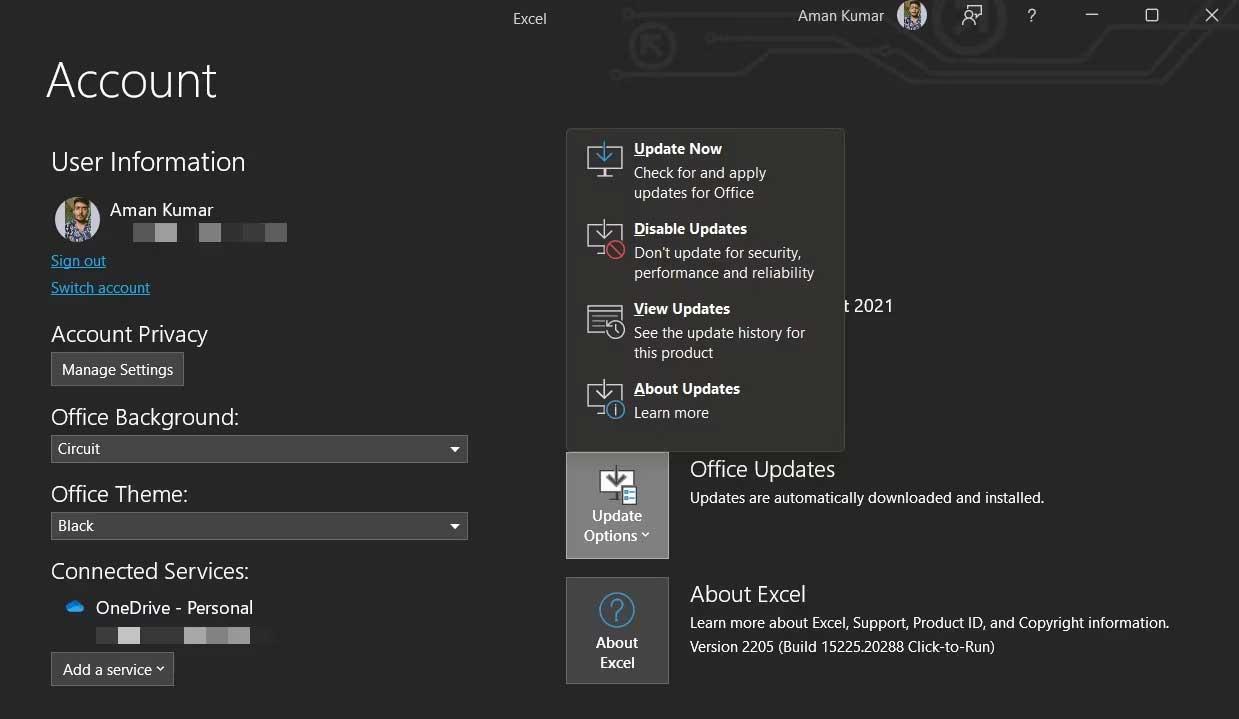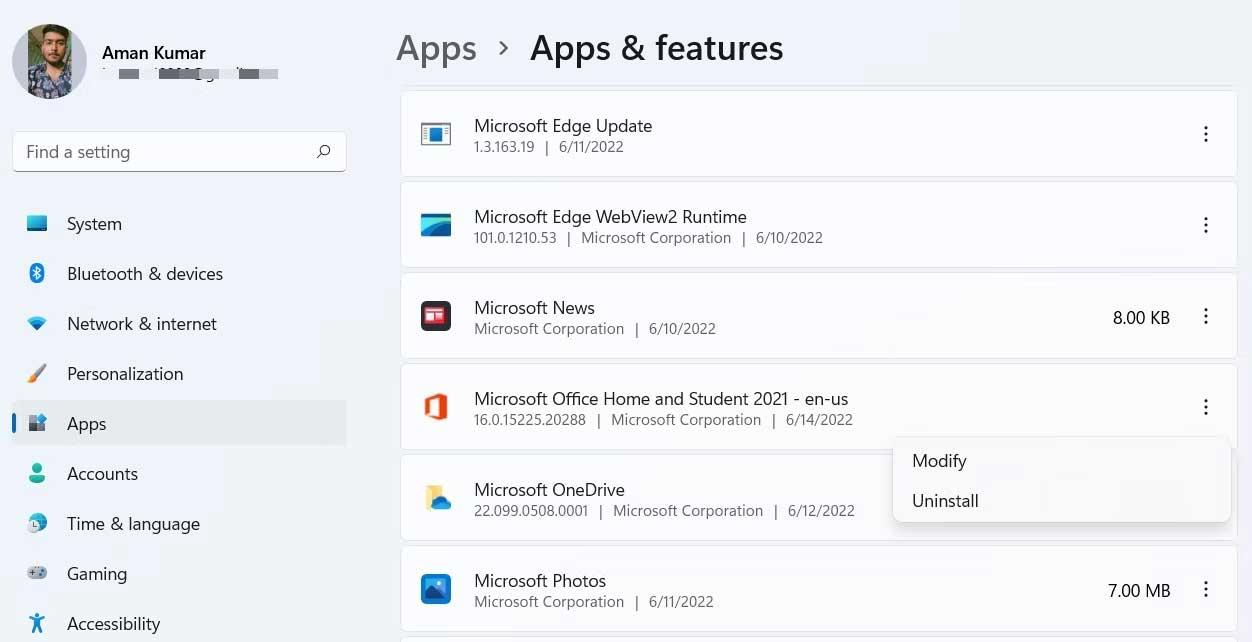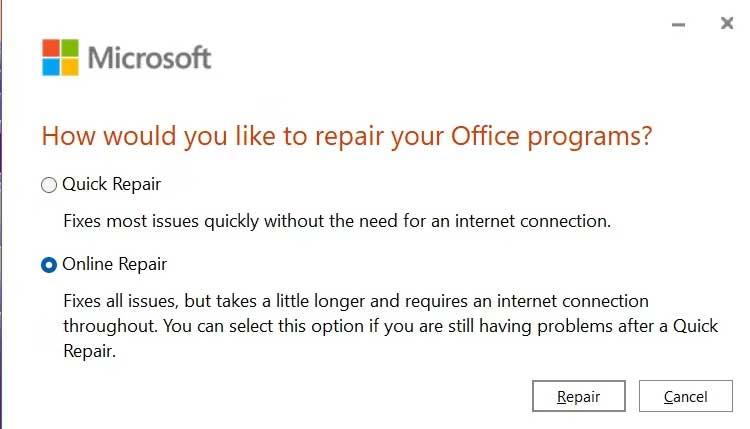Trobeu un error de memòria insuficient per executar Microsoft Excel ? A continuació, us ajudaran les maneres d'arreglar l'error No hi ha prou memòria per executar Microsoft Excel a Windows .
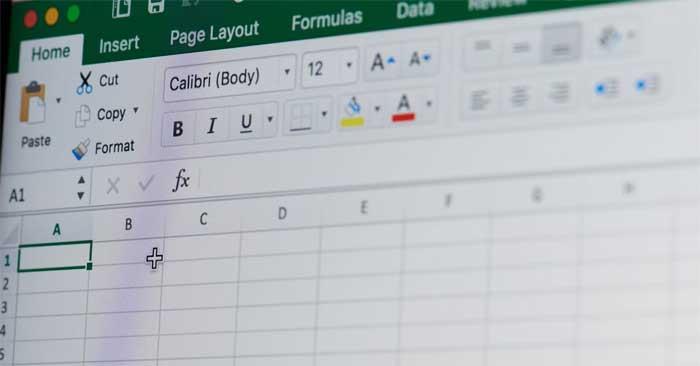
Com corregir l'error de falta de memòria executant Excel
Causa de l'error de memòria insuficient per executar Microsoft Excel
Microsoft Excel sovint informa de poca memòria quan obriu un fitxer de més de 2 GB. Tanmateix, malauradament, aquest no és l'únic motiu. També poden sorgir problemes a causa de:
- Les aplicacions que s'executen en segon pla ocupen una gran quantitat de memòria del sistema, de manera que no hi ha prou memòria per executar Excel.
- Els complements instal·lats a Excel poden ocupar massa espai.
- El programari antivirus de tercers pot bloquejar determinats serveis d'Excel i provocar errors.
Com corregir l'error de memòria insuficient per executar Microsoft Excel a Windows
Tanca les aplicacions de fons innecessàries
Comenceu amb la solució més òbvia és seguir els requisits del missatge d'error. Microsoft Excel informa d'un error de memòria insuficient de la manera següent: "No hi ha prou memòria per executar Microsoft Excel. Tanqueu altres aplicacions i torneu-ho a provar".
Passos per tancar aplicacions en segon pla innecessàries al PC:
- Obriu el Gestor de tasques amb la drecera de teclat Ctrl + Maj + Retorn .
- A la pestanya Procés , feu clic amb el botó dret a totes les aplicacions innecessàries i seleccioneu Finalitzar la tasca .
Proveu d'obrir Microsoft Excel de nou i comproveu si el problema persisteix.
Executeu Microsoft Excel amb drets administratius
L'error de no poder obrir fitxers Excel a Windows 10 a causa d'esgotar la memòria es pot produir quan no teniu drets d'administrador. En aquest cas, feu el següent:
- Obriu el menú Inici prement la tecla Win.
- Trobeu Microsoft Excel .
- Feu clic amb el botó dret a l'aplicació Excel dels resultats i seleccioneu Executar com a administrador .
- Si apareix UAC , feu clic a Sí .
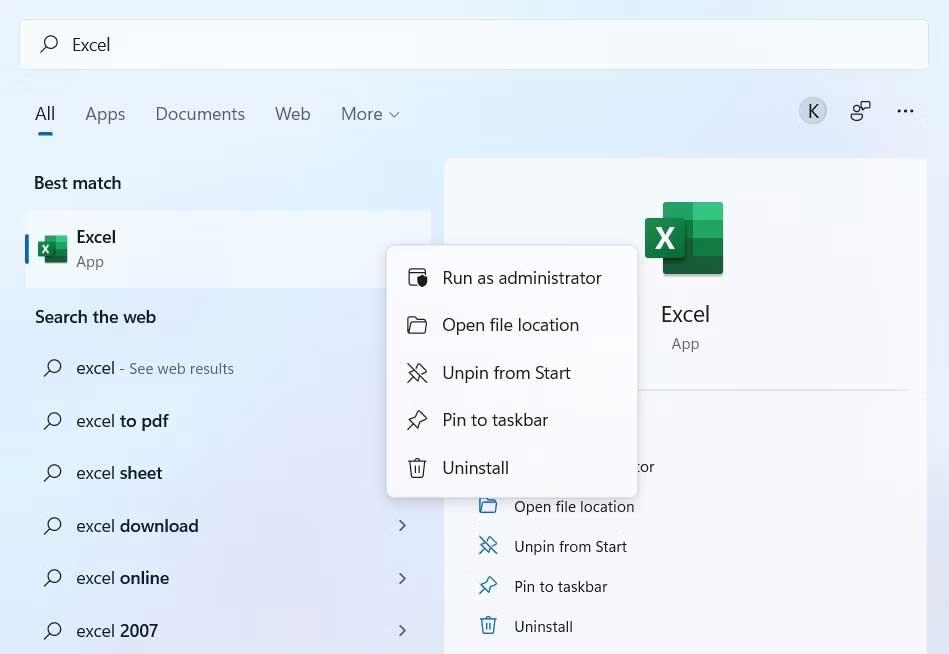
Comproveu de nou per assegurar-vos que el problema s'ha resolt.
Baixeu l'última actualització de Windows
Les versions antigues també són una de les possibles raons per les quals els fitxers d'Excel no es poden operar a causa de l'esgotament de la memòria. En aquest cas, només cal que baixeu o actualitzeu Windows a la darrera versió de la següent manera:
- Obriu Configuració a Windows.
- Seleccioneu Windows Update al tauler esquerre.
- Feu clic a Comprova si hi ha actualitzacions .
Windows trobarà i baixarà les actualitzacions disponibles. Després de completar el procés d'actualització, reinicieu el sistema i comproveu si el problema encara existeix.
Actualitza Microsoft Office
- Obriu Microsoft Excel .
- Seleccioneu Compte al tauler inferior esquerre.
- Feu clic a Opcions d'actualització abans d'Actualitzacions d'Office .
- Al menú contextual, seleccioneu Actualitza ara .
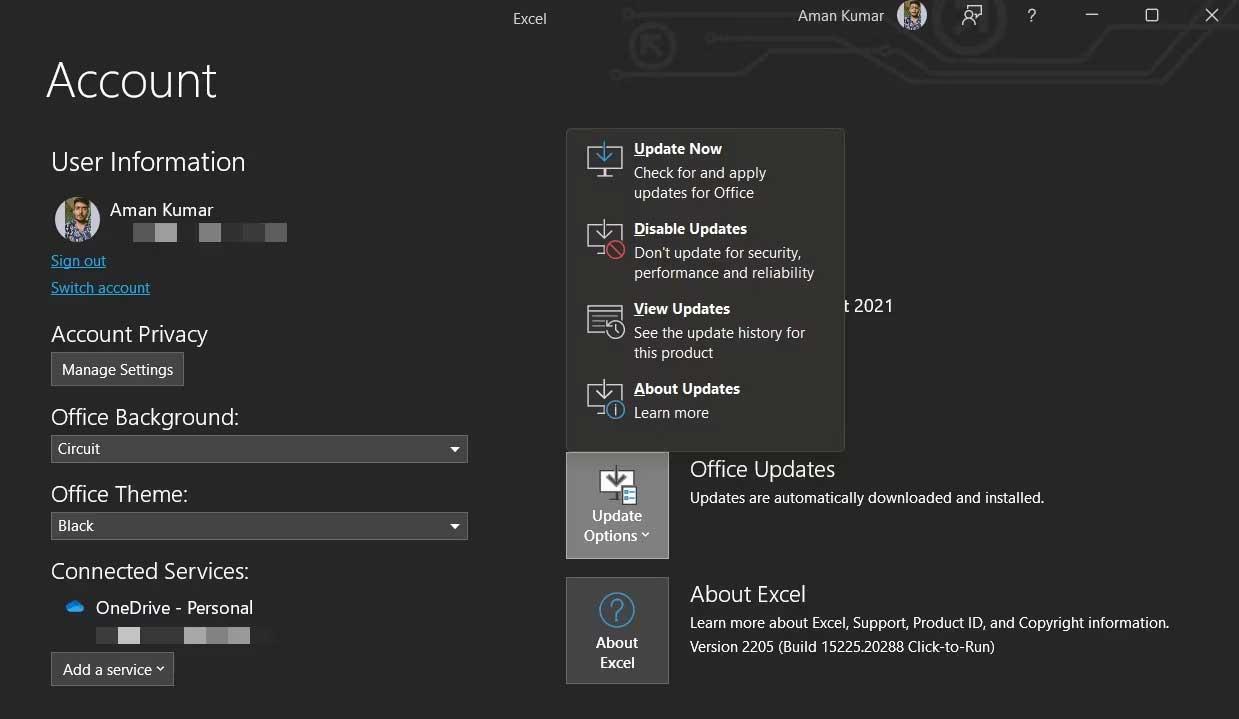
Microsoft Office buscarà actualitzacions disponibles. Si hi ha una nova actualització disponible, deseu i tanqueu les tasques pendents per iniciar el procés d'actualització.
Reparació de Microsoft Office
Excel informa d'un error de memòria insuficient, possiblement a causa d'un problema al Microsoft Office. Podeu eliminar aquest error utilitzant la funció de reparació de la següent manera:
1. Obriu Configuració i seleccioneu Aplicacions al tauler esquerre.
2. Seleccioneu Aplicacions i funcions .
3. Localitzeu i feu clic a la icona de 3 punts al costat de Microsoft Office.
4. Seleccioneu Modifica al menú contextual.
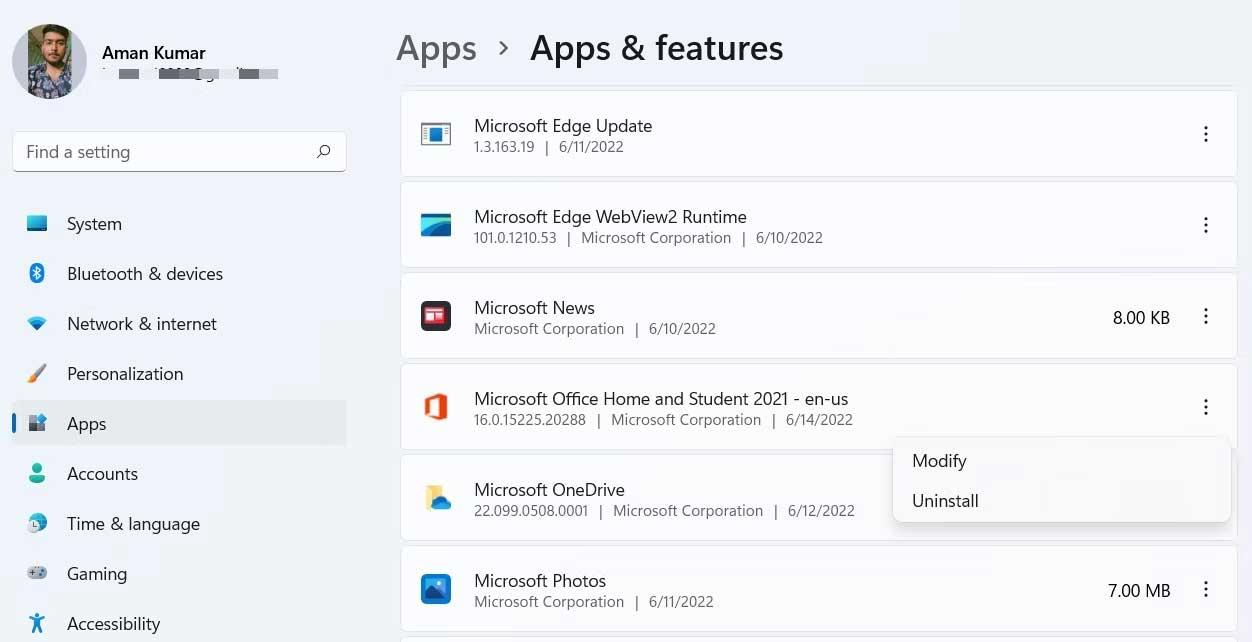
5. Apareixerà la finestra Reparació .
6. Seleccioneu Reparació en línia .
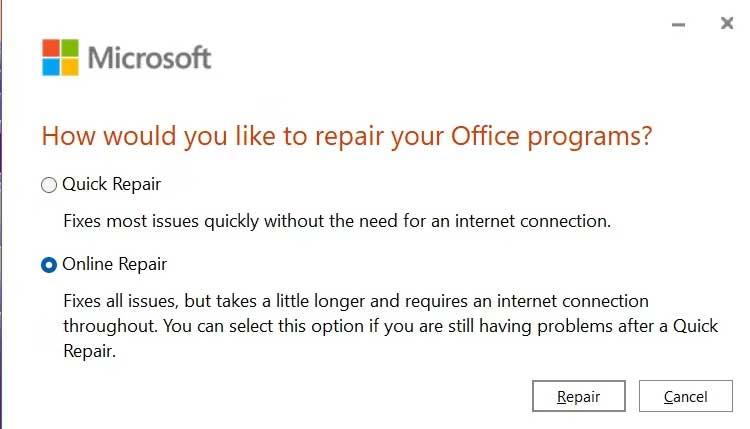
7. Feu clic a Repara i, a continuació, torneu a tocar Repara per iniciar aquest procés.
A dalt hi ha maneres senzilles d'arreglar No hi ha prou memòria per executar l'error de Microsoft Excel a Windows . Espero que l'article us sigui útil.